Top 8+ cách giảm ping LoL VNG không còn giật lag dành cho game thủ
Bạn là một người chơi của tựa game Liên Minh Huyền Thoại, thế nhưng bạn luôn gặp tình trạng giật lag hoặc đơ khung hình khi chơi. Việc giảm ping LoL VNG là điều vô cùng cần thiết, do việc ping cao ảnh hưởng rất lớn đến khả năng điều khiển nhân vật, giao tiếp với đồng đội và các pha giao tranh. Trong bài viết này, chúng tôi sẽ hướng dẫn bạn 9 cách giảm ping Liên Minh hiệu quả để giúp bạn có những trải nghiệm game tốt hơn.
Mục lục
- Ping trong Liên Minh Huyền Thoại là gì? Ping lý tưởng là bao nhiêu?
- Các cách giảm ping LoL VNG hiệu quả
- 1. Dùng cáp mạng có dây thay vì Wifi khi chơi LMHT
- 2. Tối ưu hóa băng thông mạng
- 3. Cập nhật Driver mới nhất cho máy tính
- 4. Điều chỉnh cấu hình ở mức thấp nhất có thể
- 5. Dùng phần mềm WTFast để giảm lag Liên Minh
- 6. Vô hiệu hóa tường lửa (Firewall) trên máy tính khi chơi
- 7. Thay đổi DNS sang Google DNS hoặc Cloudflare DNS
- 8. Tắt chế độ cập nhật tự động của Windows 10
- 9. Khởi động lại thiết bị Modem/Router mạng của bạn
Ping trong Liên Minh Huyền Thoại là gì? Ping lý tưởng là bao nhiêu?
Ping (Packet Internet Grouper) được dùng để đo độ trễ của kết nối mạng giữa máy chủ game và máy tính của bạn. Ping càng thấp, kết nối càng nhanh và ổn định, giúp bạn chơi game mượt mà hơn.
Ngược lại, đối với ping cao, khi máy tính gửi và nhận dữ liệu từ máy chủ game sẽ bị chậm và hạn chế, tạo nên độ trễ nhất định. Điều này tạo nên kết nối chậm và không ổn định, bạn sẽ gặp phải tình trạng giật lag, đứng hình, hoặc thậm chí là bị mất kết nối khi chơi game.
Bạn có thể nhấn Ctrl + F để kiểm tra ping của mình ở bên trên góc phải màn hình.

Theo các game thủ cho biết: ping dưới 20ms là ổn định nhất, để có trải nghiệm tuyệt vời thì ping nên ở 8ms hoặc 9ms. Nếu ping vượt hơn 50ms, game sẽ bị delay khoảng 0.5s, khiến bạn dễ bị khó chịu khi chơi.
Nếu bạn mong muốn được trải nghiệm tựa game này, bạn có thể tham khảo Liên Minh Huyền Thoại là gì và cách cài đặt game để bắt đầu hành trình của mình.
Nguyên nhân nào gây ra ping cao khi chơi League of Legends?
Nguyên nhân chủ yếu là do mạng Internet của bạn đang sử dụng. Nếu bạn dùng Wifi, bạn sẽ dễ bị ảnh hưởng bởi những yếu tố như khoảng cách địa lý, vật cản, và sóng điện từ... Nếu bạn dùng mạng có dây, bạn sẽ có kết nối ổn định hơn, tuy nhiên máy tính vẫn có thể bị ảnh hưởng bởi các yếu tố như là đường truyền, thiết bị modem/router, hoặc các phần mềm sử dụng Internet khác trên thiết bị vi tính của bạn.
Lợi ích của việc giảm ping LoL VNG
- Load game nhanh chóng hơn, ít chờ đợi khi vào trận.
- Điều khiển nhân vật linh hoạt, ít có độ trễ hay sai lệch.
- Giao tiếp với đồng đội dễ dàng, không bị đứt quãng khi voice chat hoặc text chat.
- Hạn chế các tình huống bị ức chế khi gặp bất lợi gây ra bởi ping cao.
- Hạn chế bị report do AFK khi gặp tình trạng ping cao.
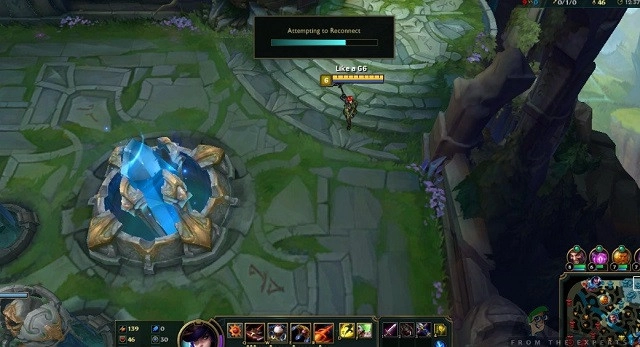
Các cách giảm ping LoL VNG hiệu quả
1. Dùng cáp mạng có dây thay vì Wifi khi chơi LMHT
Mạng dây được đề xuất là lựa chọn tốt hơn mạng Wifi khi chơi LoL. Wifi có thể làm ping dao động và gây lag khung hình cho game. Nếu router Wifi càng cách xa máy tính, bị đơ sẽ càng nhiều và ảnh hưởng đến thời gian chơi game của bạn.

2. Tối ưu hóa băng thông mạng
Windows thường sử dụng 20% băng thông Internet để cập nhật hệ điều hành. Vậy nên chỉ còn 80% băng thông bạn dùng để chơi LMHT. Tuy nhiên điều này là không cần thiết, đặc biệt là với những bạn dùng máy tính để chơi game.
Bạn có thể mở full băng thông cho mạng máy tính để giam ping LoL VNG, theo các bước sau đây:
Bước 1: Nhấn Windows + R → nhập gpedit.msc → Enter.
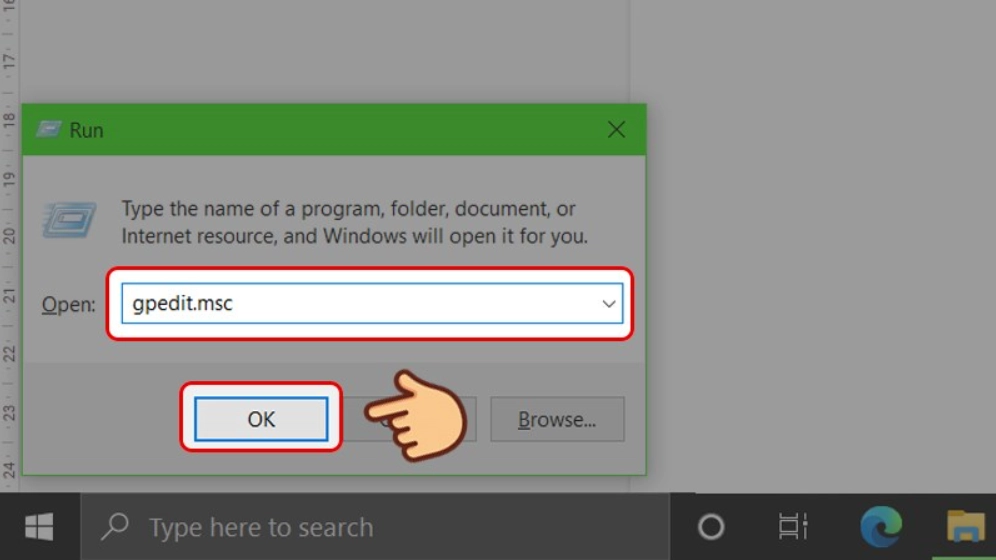
Bước 2: Tại menu Local Group Policy Editor, các bạn tìm theo thứ tự như sau: Computer Configuration > Administrative Templates > Network > QoS Packet Scheduler. Cuối cùng nhấp đúp vào Limit reservable bandwidth.
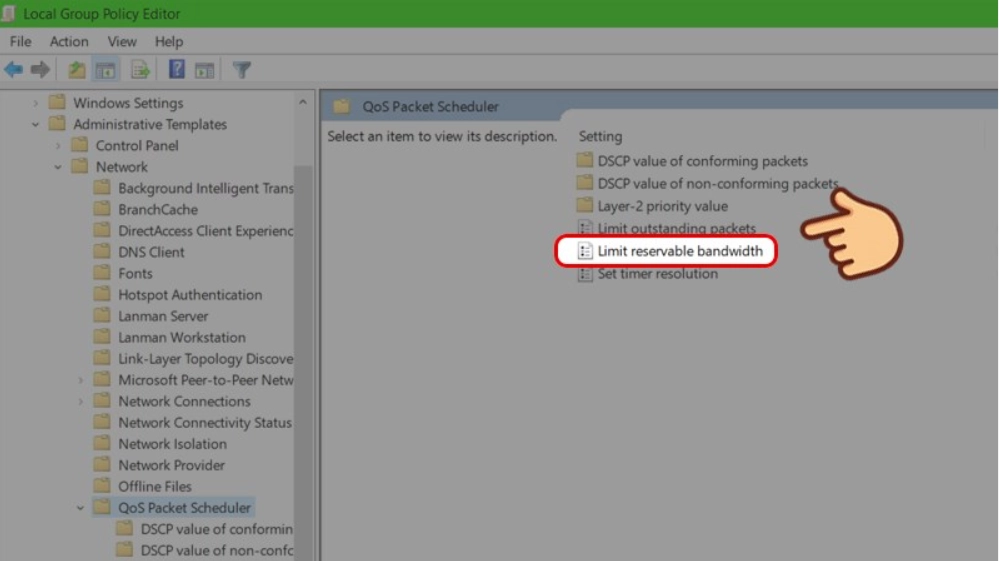
Bước 3: Chọn Enable và lựa chọn Bandwidth limit chỉnh về 0%.
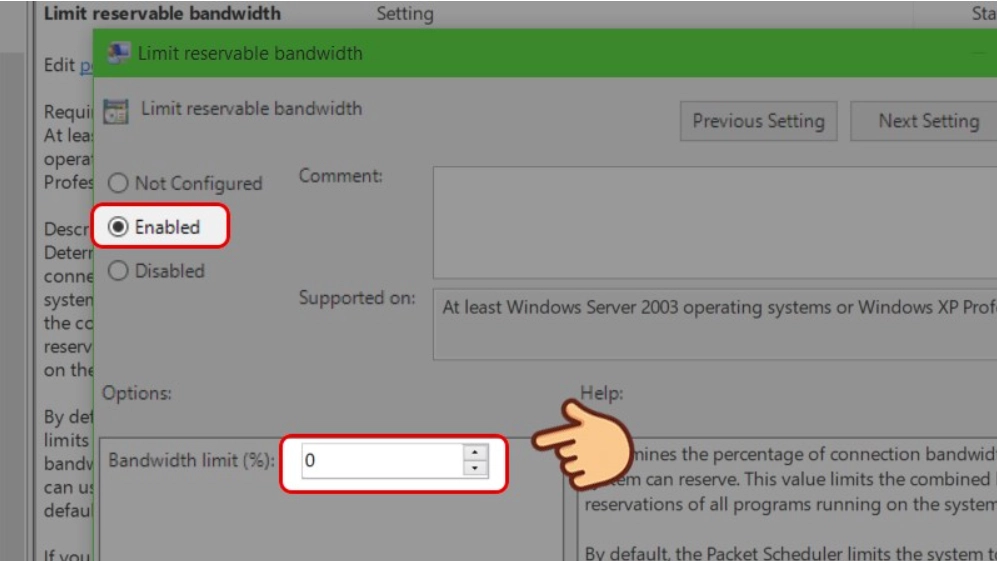
Bước 4: Nhấn Apply → OK để hoàn thành, lúc này chúng ta đã mở full băng thông máy tính.
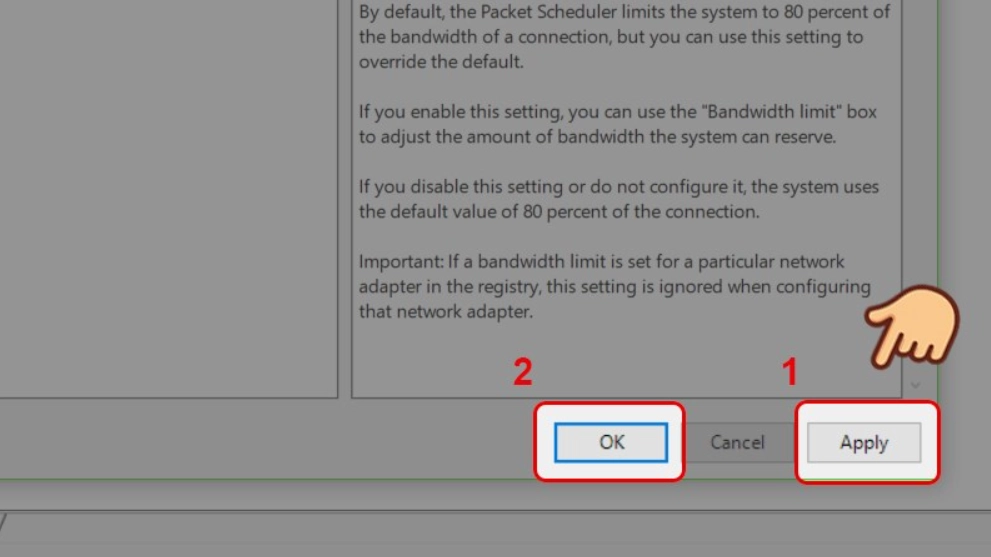
3. Cập nhật Driver mới nhất cho máy tính
Bạn có thể dùng Windows Device Manager để cập nhật, tuy nhiên việc này sẽ mất nhiều thời gian và yêu cầu về kỹ thuật. Vậy nên, chúng tôi khuyên bạn nên sử dụng phần mềm cập nhật Driver tự động để nhanh chóng và mang lại hiệu quả hơn.
4. Điều chỉnh cấu hình ở mức thấp nhất có thể
Nếu máy tính của bạn cấu hình thấp hơn cấu hình đề nghị, bạn nên giảm đồ họa trong game để chơi game mượt mà hơn. Bạn có thể tham khảo cách điều chỉnh cấu hình theo các bước sau:
Bước 1: Bạn nhấn Esc để mở bảng cài đặt giao diện trong game LMHT.
Bước 2: Nhấn vào mục Hình ảnh và settings như sau:
- Độ phân giải: phù hợp theo cấu hình máy tính (Thường là 1280x768 nếu máy không full HD)
- Chế độ: Không Viền.
- Đồ họa: Rất thấp.
- Các mục chất lượng khác (Nhân vật, hiệu ứng, môi trường): Rất thấp.
- Bóng: Tắt.
- Tỉ Lệ Giới Hạn Khung Hình: 60 FPS.
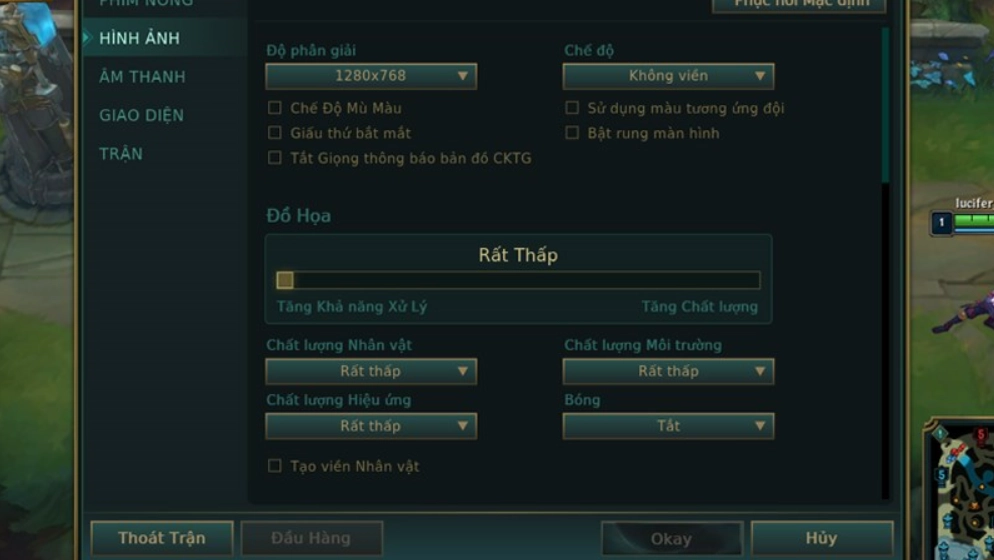
Bước 3: nhấn OK để lưu và hoàn thành.

5. Dùng phần mềm WTFast để giảm lag Liên Minh
WTFast là một ứng dụng hỗ trợ hạ ping LMHT được hàng triệu game thủ yêu thích trên khắp thế giới. WTFast là cầu nối trung gian giữa người chơi và Liên Minh Huyền Thoại, có thể hỗ trợ giảm ping từ 100 xuống dưới 20.
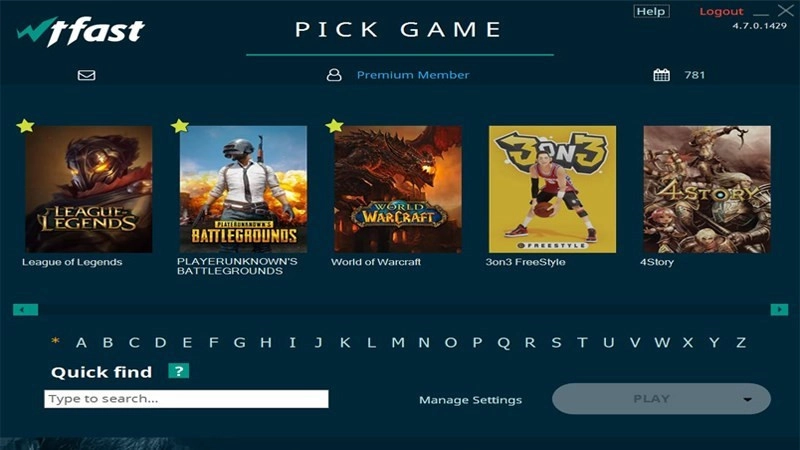
WTFast tuy là một phần mềm hạ ping LoL hiệu quả, nhưng đây là một ứng dụng trả phí. App sẽ cho bạn trải nghiệm 7 ngày miễn phí trước khi bạn đưa ra quyết định.
Để sử dụng WTFast, bạn hãy làm theo các bước sau đây:
Bước 1: Download WTFast.
Bước 2: Mở ứng dụng, đăng nhập và chọn League of Legends (bản Việt Nam).
Bước 3: Nhấn chọn “Connect”.
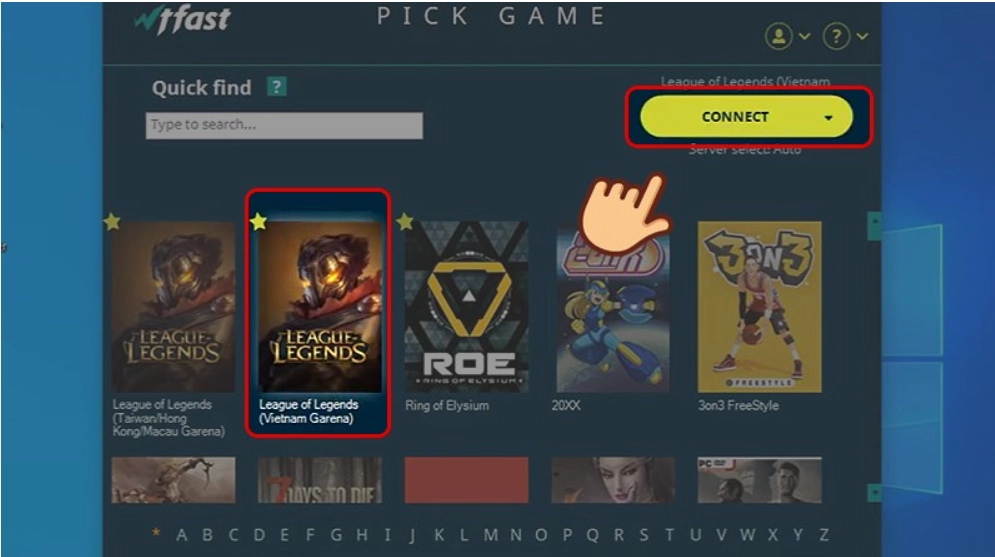
6. Vô hiệu hóa tường lửa (Firewall) trên máy tính khi chơi
Tường lửa (Firewall) làm giảm băng thông của LMHT, gây tình trạng ping cao khi chơi game. Bạn nên cho LoL vào danh sách an toàn của Windows Firewall. Tuy nhiên cách này chỉ có thể làm giảm ping một ít, bạn nên tắt hẳn tường lửa trên máy tính để đạt được ping thấp nhất khi chơi game.
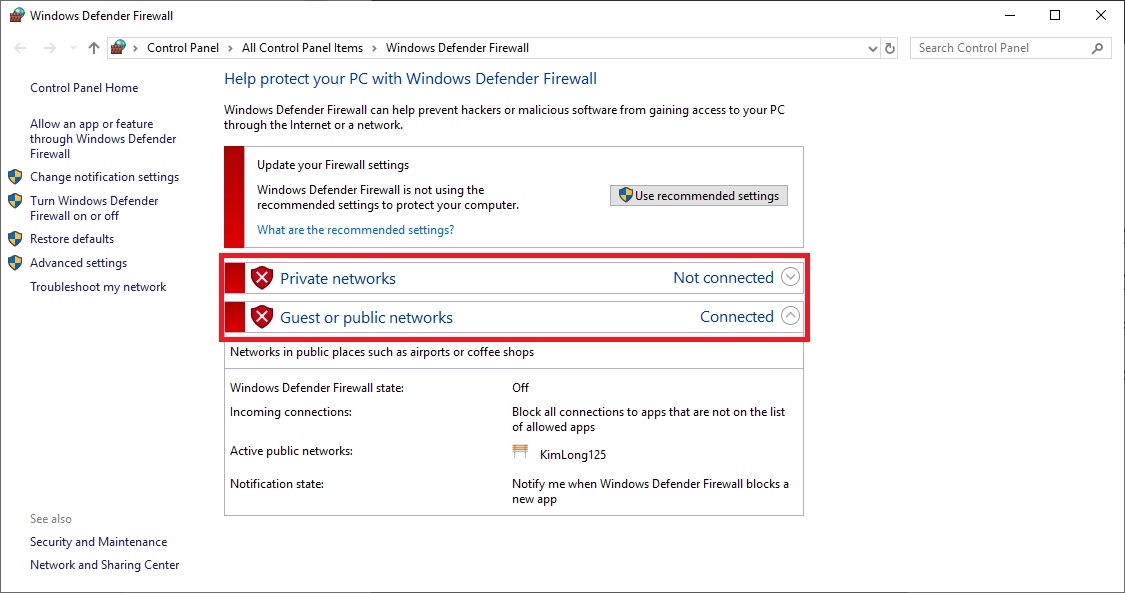
7. Thay đổi DNS sang Google DNS hoặc Cloudflare DNS
DNS mặc định của nhà cung cấp Internet có thể không phù hợp hoặc không ổn định, tạo nên độ trễ nhất định. Khi chơi game, bạn có thể thay đổi DNS sang Google DNS hay Cloudflare DNS để có mạng nhanh và ổn định.
Cách thay đổi DNS rất đơn giản và nhanh chóng, hãy theo dõi các bước sau:
Bước 1: Mở Cài đặt Windows (nhấn Windows + I hoặc bấm vào biểu tượng Windows trên thanh taskbar).
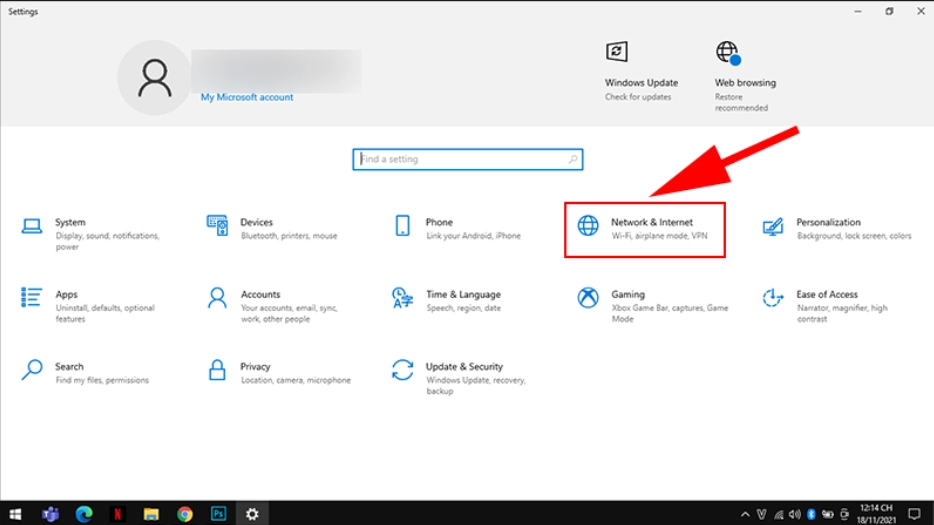
Bước 2: Chọn Internet > Ethernet > Properties > Edit.
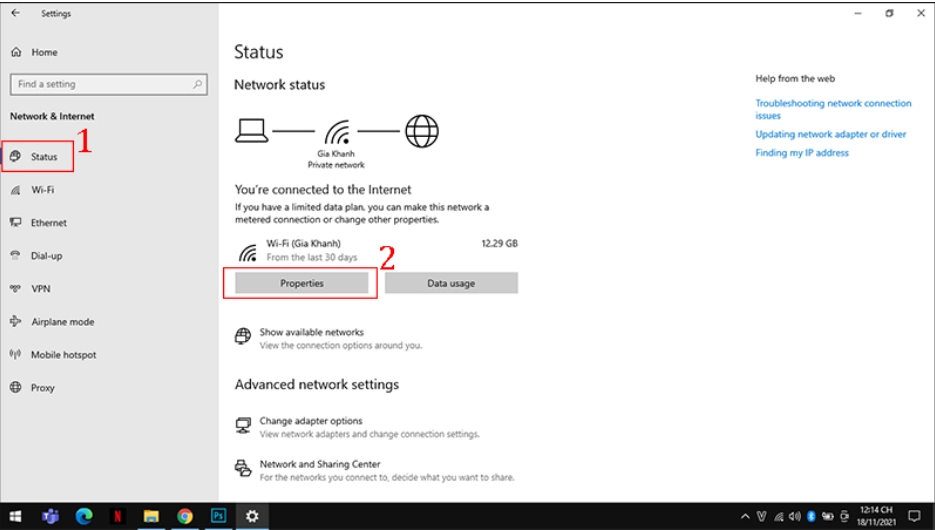
Bước 3: Chọn Manual và nhập các mục DNS mới.
+ Nhập 8.8.8.8 và 8.8.4.4 (Google DNS).
+ Nhập 1.1.1.1 và 1.0.0.1 (Cloudflare DNS).
Lưu ý: Preferred DNS là DNS chính, Alternate DNS là DNS phụ khi DNS chính không hoạt động.
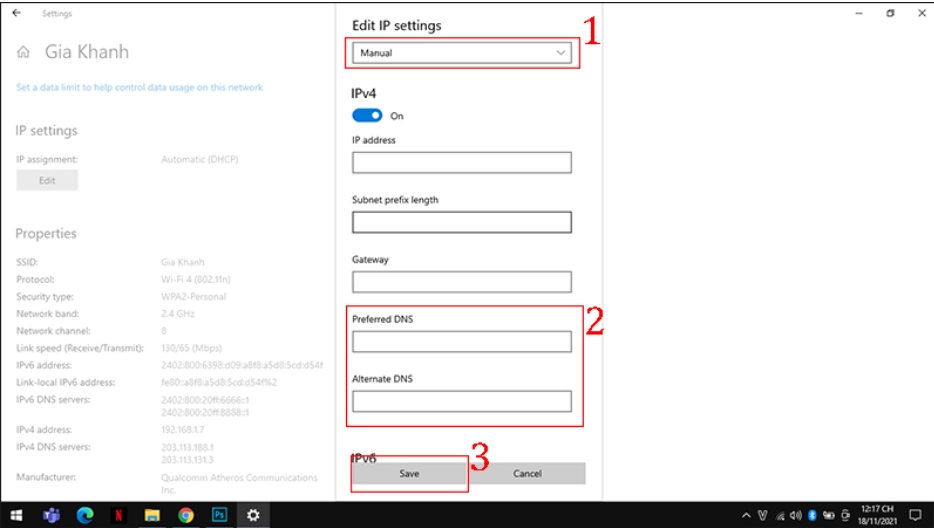
Bước 4: Nhấn Save, sau đó chọn OK để hoàn tất.
8. Tắt chế độ cập nhật tự động của Windows 10
Windows 10 hiện nay luôn được cập nhật tự động khi có phiên bản mới từ Microsoft. Tuy nhiên, việc này sẽ làm chậm mạng và gây ảnh hưởng đến ping khi chơi LMHT. Bạn nên tắt tính năng này để chơi game ít bị giật lag hơn.
Để tắt tính năng tự động cập nhật này, bạn có thể tham khảo các bước sau:
Bước 1: Mở Run (nhấn Windows + R) → Nhập services.msc → OK.
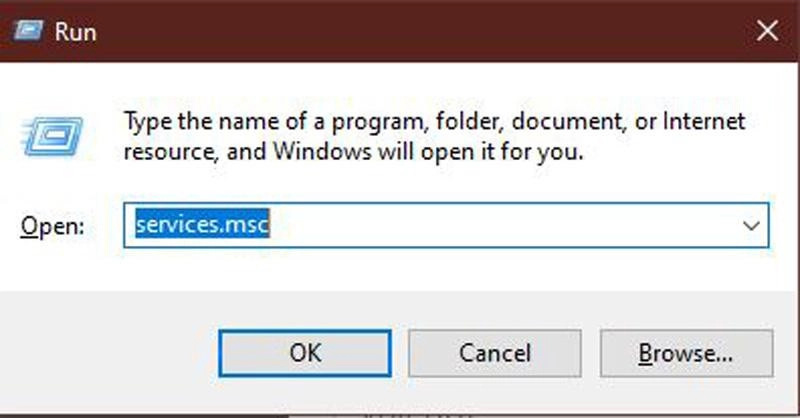
Bước 2: Tìm Windows Update trong Services. Nhấp chuột phải → Properties.
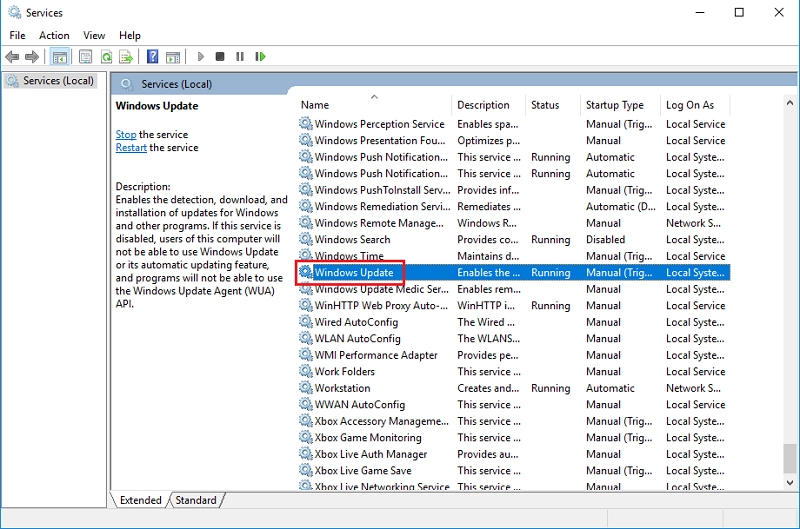
Bước 3: Ở mục Startup type, chọn Disabled.
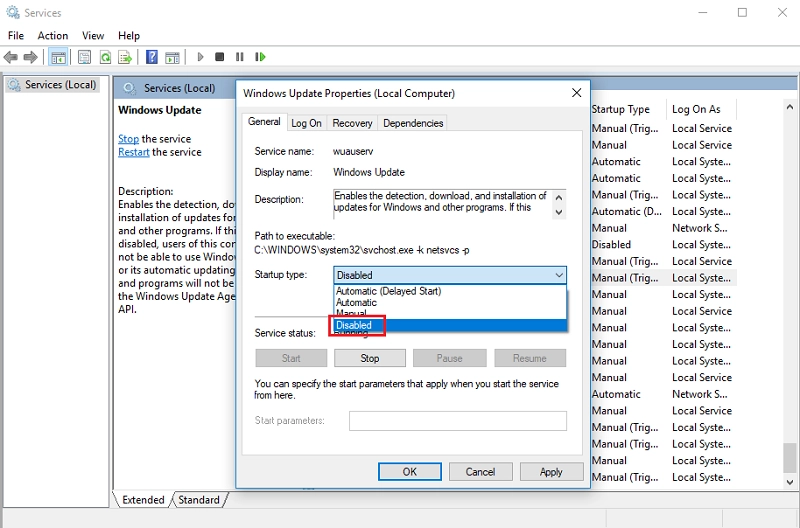
Bước 4: Chọn OK → Apply để lưu thay đổi.
9. Khởi động lại thiết bị Modem/Router mạng của bạn
Khởi động lại Modem/Router mạng cũng là một cách để chơi game ổn định hơn nếu bạn đã lâu chưa reset lại Modem/ Router mạng của mình. Bạn chỉ cần thực hiện các bước sau:
Bước 1: Rút dây hoặc bấm nút ON/OFF để tắt nguồn Modem/ Router mạng.
Bước 2: Chờ khoảng 30-60s để modem hoặc router refresh mạng.
Bước 3: Cắm lại dây hoặc bấm nút ON/OFF, đợi đèn sáng.

Bên cạnh đó, nếu bạn muốn có nhiều skin nhân vật, vật phẩm đẹp hơn trong trò chơi LMHT, bạn có thể đọc thêm bài viết cách nạp thẻ LoL để trang bị cho mình những trang phục độc đáo nhé!
Và đó là 9 cách để bạn có thể giảm ping LoL VNG hiệu quả giúp bạn có trải nghiệm game ít bị giật lag và đơ khung hình hơn. Chúc bạn có khoảng thời gian chơi game thật vui vẻ!













